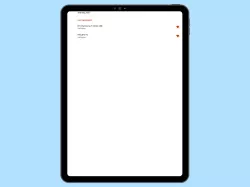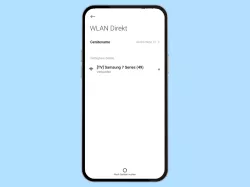Realme: Wi-Fi Direct verwenden und einstellen
Verwende WiFi Direct um eine direkte WLAN Verbindung zu einem anderen Gerät herzustellen. Wie das geht, zeigen wir dir in dieser Anleitung!
Von Simon Gralki · Zuletzt aktualisiert am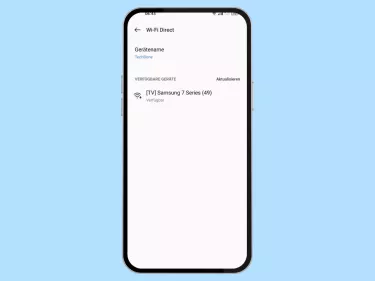
In dieser Anleitung zeigen wir dir, wie du dein Realme-Smartphone mittels WiFi Direct mit einem anderen Gerät verbinden und Dateien austauschen kannst, ganz ohne einen Access Point (Router).
Bei einer klassischen WLAN-Verbindung benötigt es immer einen Access Point, bei dem es sich meist um einen WLAN-Router handelt. Alle Geräte verbinden sich mit dem Router, um Daten auszutauschen. Bei WiFi Direct funktioniert die WLAN-Verbindung ohne einen Access Point und wird direkt zwischen den beiden Geräten hergestellt. Das bietet den Nutzer von Realme-Smartphones viele Vorteile, wie eine stabilere und schnellere Verbindung, mehr Flexibilität und einen größeren Funktionsumfang.
Verbinden
Inhalte auf dem realme-Smartphone können direkt an kompatible Geräte, wie beispielsweise Smart TVs oder Drucker wiedergegeben beziehungsweise verarbeitet werden, sofern sich die Geräte in Reichweite befinden und über Wi-Fi Direct verbunden worden sind.
Um eine Verbindung zu einem kompatiblen Gerät herzustellen, sendet das realme-Gerät eine Einladung, die nach einer Überprüfung angenommen werden kann.

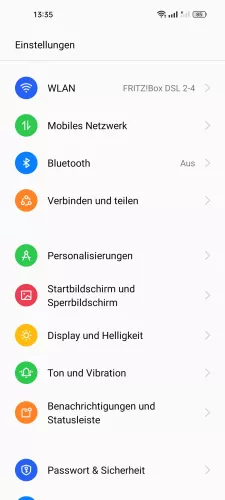
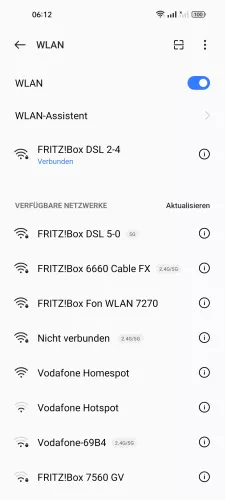

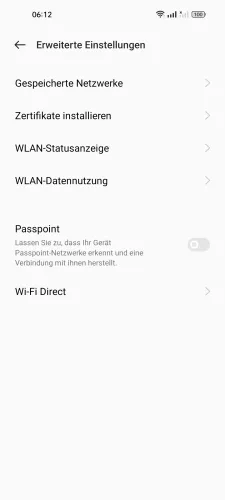

- Öffne die Einstellungen
- Tippe auf WLAN
- Öffne das Menü
- Tippe auf Erweiterte Einstellungen
- Tippe auf Wi-Fi Direct
- Wähle ein verfügbares Gerät
Lerne das Betriebssystem realmeOS auf deinem Realme-Smartphone Schritt für Schritt kennen.
Häufig gestellte Fragen (FAQ)
Was ist WiFi Direct?
WiFi Direct ist eine Technologie, die es WLAN-fähigen Geräten ermöglicht, direkt miteinander zu kommunizieren, ohne dass ein traditionelles drahtloses Netzwerk (Access Point oder Router) benötigt wird. Es ermöglicht eine direkte Peer-to-Peer-Verbindung zwischen den Geräten über WLAN. Durch WiFi Direct können zum Beispiel Smartphones, Tablets, Laptops, Drucker und andere Geräte direkt miteinander interagieren, Dateien teilen, Videos streamen oder Multiplayer-Spiele spielen, ohne dass sie zuerst mit einem gemeinsamen Netzwerk verbunden sein müssen. WiFi Direct ist in den meisten modernen WLAN-fähigen Geräten vorhanden und bietet eine einfache und schnelle Möglichkeit, Geräte miteinander zu verbinden.
Was sind die Vorteile von WiFi Direct?
WiFi Direct ermöglicht direkte, peer-to-peer WLAN-Verbindungen ohne Router. Die einfache Einrichtung und Flexibilität machen es ideal für schnellen Dateiaustausch, Video-Streaming und Multiplayer-Spiele. Eine Vielzahl von Geräten wie Smartphones, Tablets, Laptops, Drucker und Smart-TVs können es nutzen. Es spart Zeit und ist energiesparend, da kein WLAN-Netzwerk erforderlich ist. Die Technologie bietet eine unabhängige, sichere Verbindung ohne Internet oder Cloud-Dienste, was sie zu einer praktischen Lösung für effiziente drahtlose Kommunikation in Heim- und Geschäftsumgebungen macht.
Wie kann ich eine WiFi Direct Verbindung mit dem Realme-Smartphone herstellen?
Um eine Verbindung mit einem WiFi Direct fähigen Gerät herstellen zu können, kannst du auf gleicherweise Vorgehen wie bei einer normalen WLAN-Verbindung. Alternativ und auch eine einfachere Variante ist das Verbinden über das WiFi-Direct Menü. Hier werden nur kompatible Geräte angezeigt und hier lassen sich die Verbindungen auch verwalten.